Исправить iPhone, который не вибрирует, не работает тактильно при вызове и не работает после обновления iOS 15
Вибрация iPhone или iPhone не вибрирует в настоящее время является распространенной проблемой, которую можно встретить в iPhone. Я также столкнулся с этой проблемой в первый же месяц с момента покупки iPhone XS Max. Но, попробовав несколько методов устранения неполадок, исправить вибрацию моего iPhone оказалось очень легко. Все из-за моего опыта использования iPhone, так как с такой же проблемой я столкнулся и на iPhone X, и у моего коллеги такая же проблема была в iPhone 7.
Поэтому всякий раз, когда вы сталкиваетесь с такой ситуацией, как будто мой новый iPhone не вибрирует, не волнуйтесь, потому что это может быть связано с какой-то программной ошибкой, которую можно исправить за считанные минуты, как мы и собираемся сделать сегодня. Спокойно прочитайте следующую статью, чтобы исправить отсутствие вибрации iPhone в режиме «Без звука» или «Вибрация при звонке».
Советы по устранению неполадок и пошаговые инструкции на iPhone, который не вибрирует и не имеет тактильных ощущений
 iPhone XS Max XS не вибрирует и не реагирует на тактильные сигналы при вызове Бесшумные текстовые сообщения по электронной почте
iPhone XS Max XS не вибрирует и не реагирует на тактильные сигналы при вызове Бесшумные текстовые сообщения по электронной почте
Исправление 1: проверьте, включена ли вибрация или нет
Если вы не активировали функцию вибрации на своем iPhone, то он не будет вибрировать. Итак, с базового уровня мы начнем исправлять iPhone, который не вибрирует после сброса всех настроек, восстановления или обновления.
Сначала включите общесистемную вибрацию, чтобы применить следующие настройки:
1. Запустите приложение «Настройки» и нажмите «Специальные возможности для iPhone».

2. Прокрутите поиск «ФИЗИЧЕСКИЙ И ДВИГАТЕЛЬ» ниже и включите переключатель «Вибрация».

1. Зайдите в приложение «Настройки» на вашем iPhone.
2. Нажмите на вкладку «Звуки и тактильные ощущения» в настройках.
3. Теперь найдите два варианта: «Воспроизвести Haptics в режиме звонка» и «Воспроизвести Haptics в беззвучном режиме», чтобы в соответствии с вашими потребностями включить эту функцию.

4. Если эти две опции уже включены на вашем устройстве, выключите их, а затем включите и посмотрите, произойдут ли какие-либо изменения.
5. Выберите «Вибрация по умолчанию» или «Создайте новую индивидуальную вибрацию» на своем iPhone. Мы можем установить или настроить мелодию звонка, текстовый сигнал, новую голосовую почту, отправленную почту, оповещения календаря, напоминания и звук Airdrop.

6. Откройте приложение «Настройки» на своем iPhone > «Звук и тактильные ощущения» > «Рингтон» > прокрутите вверх и найдите параметр «Вибрация». Не выбирайте ничего и установите собственный.

Исправление 2: принудительная перезагрузка iPhone
Еще один простой способ исправить то, что iPhone не вибрирует при входящих вызовах и оповещениях, — это принудительно перезагрузить устройство. После принудительной перезагрузки iPhone все приложения закроются, и большая часть памяти устройства станет свободной.
- Сначала быстро нажмите и отпустите кнопку увеличения громкости.
- Затем быстро нажмите и отпустите кнопку уменьшения громкости.
- Затем нажмите и удерживайте боковую кнопку, чтобы увидеть логотип Apple и черный экран. Это означает, что ваш iPhone находится в режиме перезагрузки. Теперь включите с помощью боковой кнопки.
Исправление 3: проверьте наличие обновлений
Когда вы используете iOS, всегда рекомендуется обновлять устройство iOS. Также возможно, что вы не единственный, кто сталкивается с этой проблемой на вашем iPhone, это может быть глобальная проблема. Тем временем, узнав о проблеме, Apple выпустила обновление, исправляющее все ошибки и ошибки.
1. Перейдите в приложение «Настройки» на главном экране.
2. Нажмите вкладку «Общие» в приложении настроек.

3. Нажмите «Обновление программного обеспечения».
4. Проверка обновлений на вашем iPhone. затем обновите сейчас автоматически
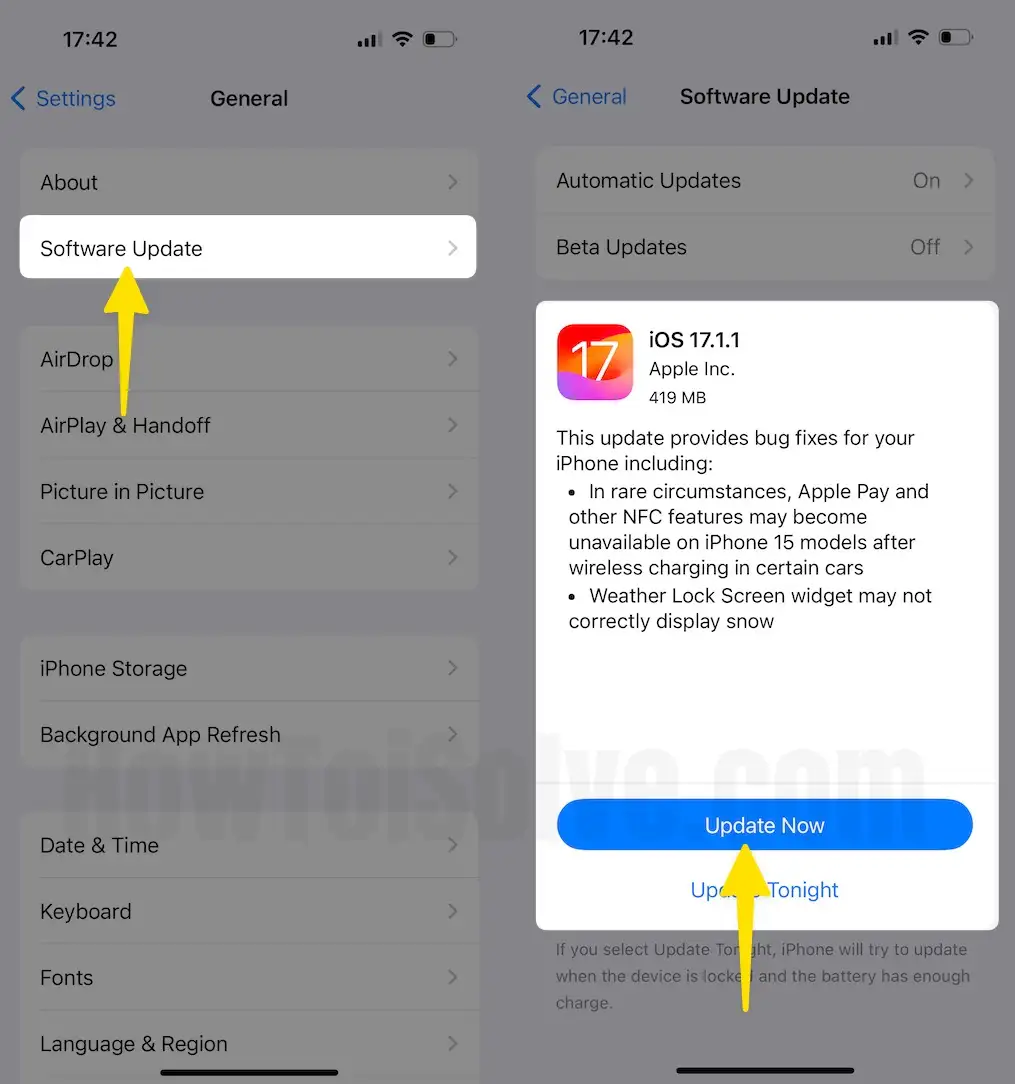
Исправление 4: отключить режим «Не беспокоить»
«Не беспокоить» — это функция, которая никогда не будет звонить или вибрировать на вашем iPhone, даже если вы получили 1000 сообщений или звонков. Это очень полезно, если вы хотите какое-то время пожить спокойно или большинство людей включают режим «Не беспокоить» перед сном. Однако, если вы привыкли включать функцию «Не беспокоить», но при этом забывчивый человек, вы забудете отключить тот же режим «Не беспокоить». В таком случае ваш iPhone XS Max или iPhone XS не будет вибрировать.
Шаг № 1. Закройте Центр управления и коснитесь значка Луны, чтобы отключить режим «Не беспокоить» на iPhone XS Max/XS.
Кроме того, вы также можете отключить режим «Не беспокоить» в настройках. В iOS 15 настройка режима «Не беспокоить» отображается в режиме фокусировки.
1. Откройте приложение «Настройки».
2. Перейдите к «Не беспокоить».
3. Включите переключатели «Не беспокоить» и «По расписанию».

Вы также можете включать и отключать режим «Не беспокоить» из Центра управления. Проверьте мой персонализированный центр управления на iPhone.
 Включите режим «Не беспокоить» из центра управления на iPhone XS max XS или XR.
Включите режим «Не беспокоить» из центра управления на iPhone XS max XS или XR.
Исправление 5: сброс всех настроек
Если ни один из упомянутых приемов не помог вам исправить отсутствие вибрации на iPhone после обновления, попробуйте сбросить все настройки.
Действия для iOS 15 и более поздних версий
1. Запустите приложение «Настройки» и перейдите на вкладку «Общие».

2. Прокрутите раздел «Перенос или сброс iPhone» и выберите параметр «Сброс».
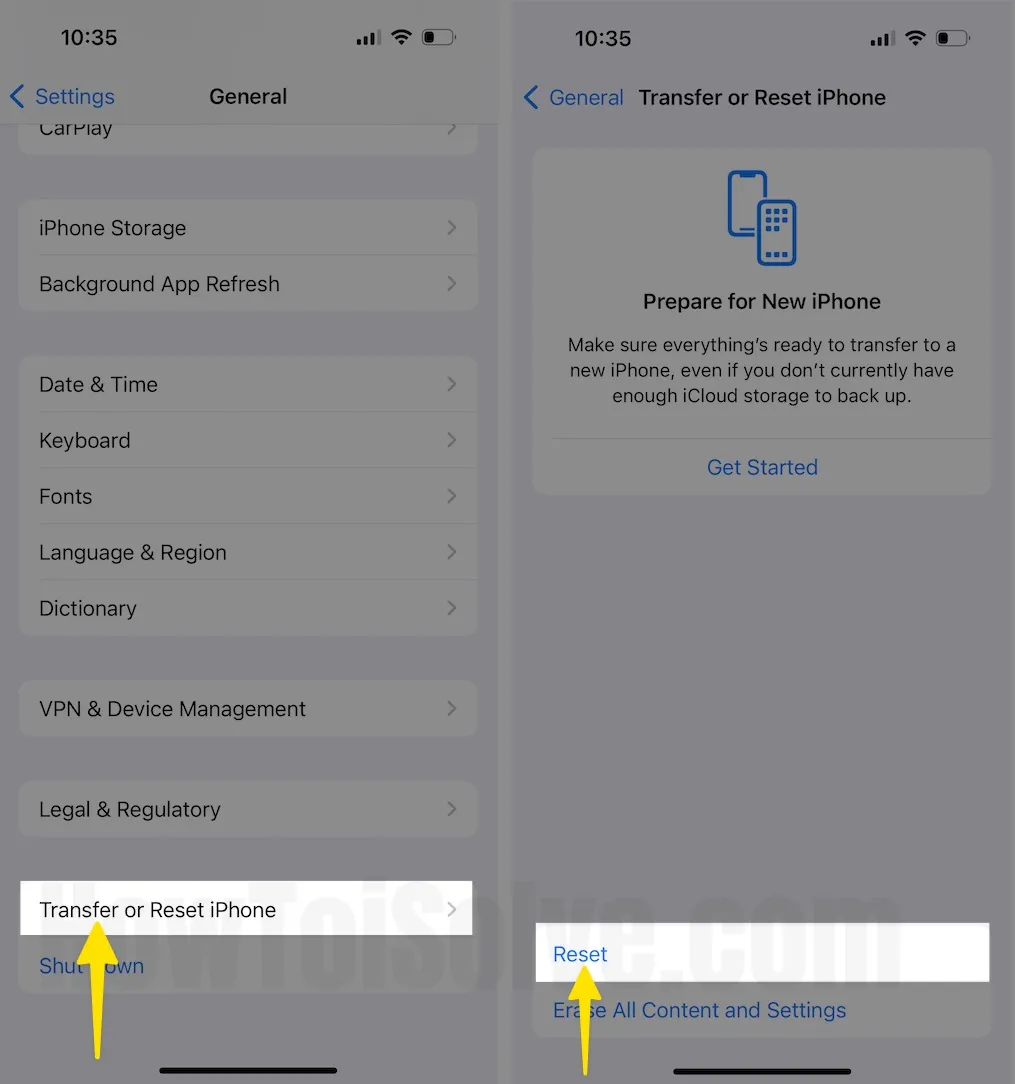
3. Выберите общую вкладку «Сбросить все настройки» на iPhone.
4. Введите пароль и подтвердите сброс всех настроек.

Действия для iOS 14 и более ранних версий
- Шаг №1: Перейдите в приложение «Настройки».
- Шаг № 2: Нажмите «Общие».
- Шаг №3: Откройте «Сброс» и выберите «Сбросить все настройки».
- Шаг №4: Введите пароль и подтвердите сброс всех настроек.
Проблема с внутренним повреждением оборудования
Если проблемы кажутся серьезными и не устраняются, воспользуйтесь приведенными выше советами по устранению неполадок. Вы можете связаться со службой поддержки Apple через Интернет и назначить встречу в ближайшем сервисном центре Apple.
Получите бесплатное руководство и аппаратное решение, если ваше устройство находится на гарантии. Следуйте за мной, чтобы получить больше советов и рекомендаций, которые вы получите в первую очередь.





